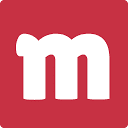有部分用户刚刚重装完win10系统,却开始怀念起win7的操作体验,觉得还是老系统更顺手。遇到这种情况该怎么办呢?别担心,小编为大家准备了多种解决方案,总有一款适合你。接下来就详细聊聊如何将win10系统更换为win7系统。
一键切换至win7系统
推荐使用一键重装工具,直接在当前系统下完成win7的安装,完全不需要手动下载镜像或制作U盘启动盘。该软件界面清晰,操作指引简单明了,即便是没有电脑基础的新手也能轻松上手。如下图所示,在主界面中你可以自由选择想要安装的系统版本,包括win10、win7等,一键即可开始重装。
具体操作流程可参考:黑鲨一键重装win7系统图文教程
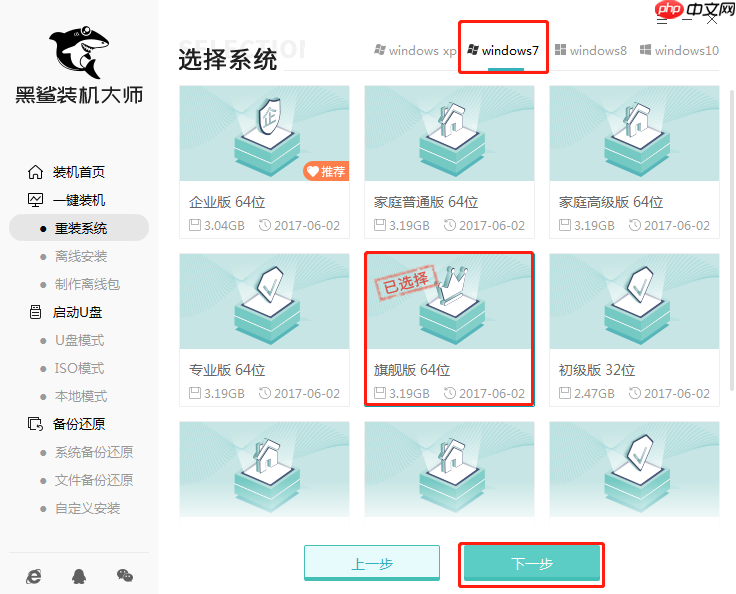
方法二:通过本地镜像安装win7
1、首先将下载好的WIN7系统镜像(通常为ISO格式)解压到非系统盘目录下,例如D:\win7文件夹内。注意不要放在C盘,以免安装过程中被清除。解压后会看到类似下图的文件结构:
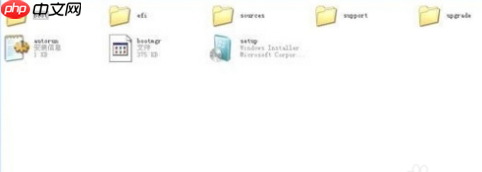
2、点击屏幕左下角“开始”按钮,打开“设置”菜单:
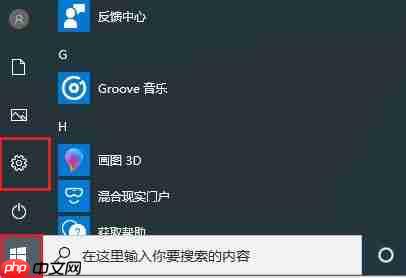
3、进入Windows设置界面后,选择“更新和安全”选项:
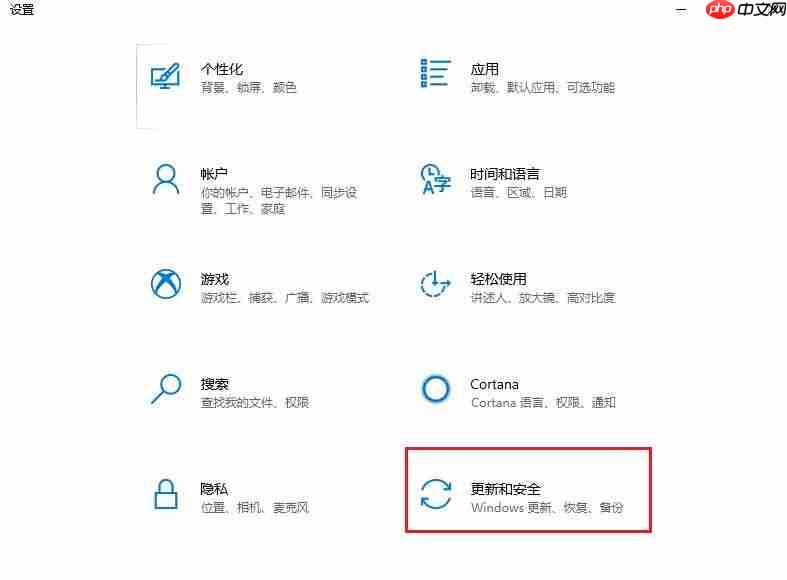
4、在左侧栏选择“恢复”,然后点击右侧“高级启动”下的“立即重新启动”按钮:
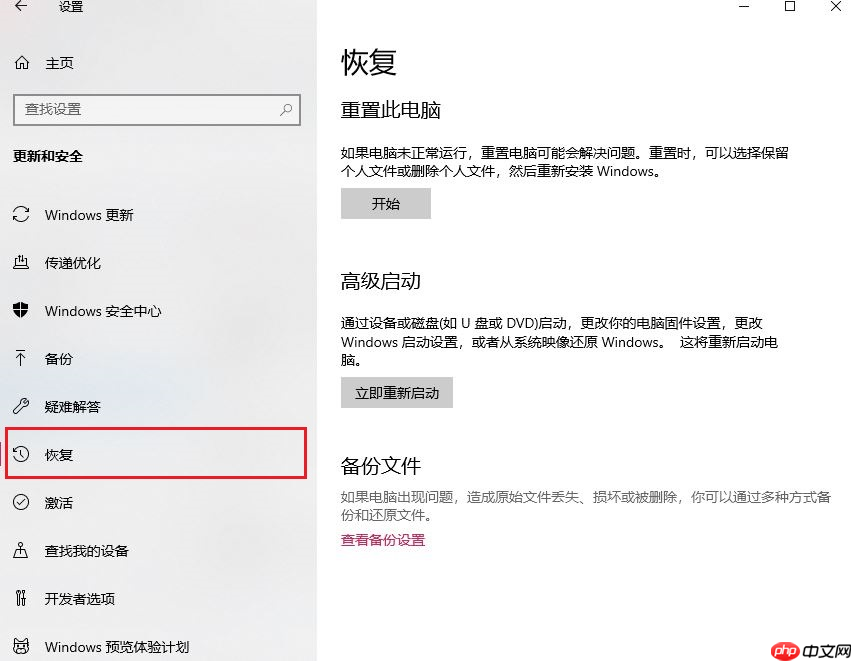
5、电脑重启后会出现蓝色选择界面,依次点击“疑难解答” → “高级选项” → “命令提示符”进入DOS环境:
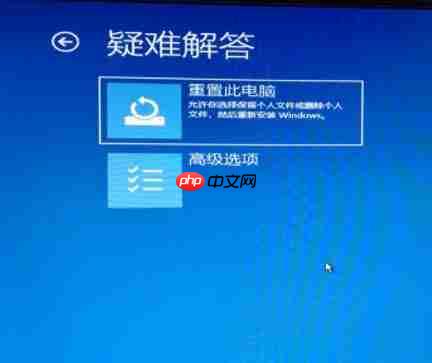

6、在命令提示符中输入以下命令并回车执行:D:\win7\sources\setup.exe
(请根据实际解压路径调整盘符和文件夹名称)
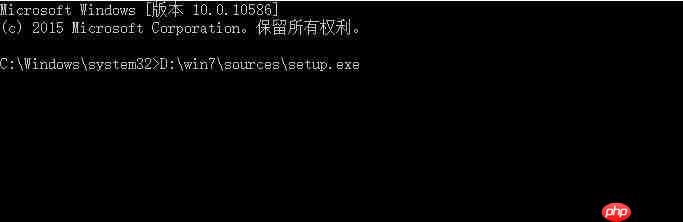
7、执行成功后将自动启动win7安装程序,选择所需语言和地区,点击“下一步”继续:
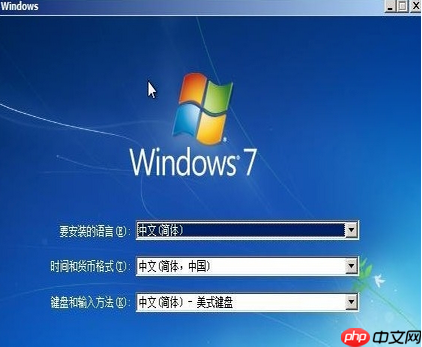
8、按照安装向导提示,进入安装类型选择页面:
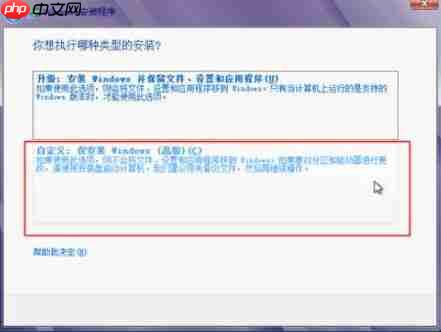
9、点击“驱动器选项(高级)”,对原win10所在分区进行格式化,然后选择目标磁盘继续安装。
特别提醒:若想保留win10系统实现双系统共存,请选择非系统盘进行安装,避免覆盖原有数据。
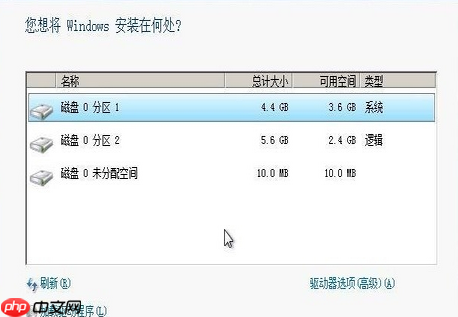
10、后续过程会经历数次自动重启,整个安装时间大约15分钟到半小时不等。之后只需根据屏幕提示完成设置,就能顺利进入熟悉的win7桌面。
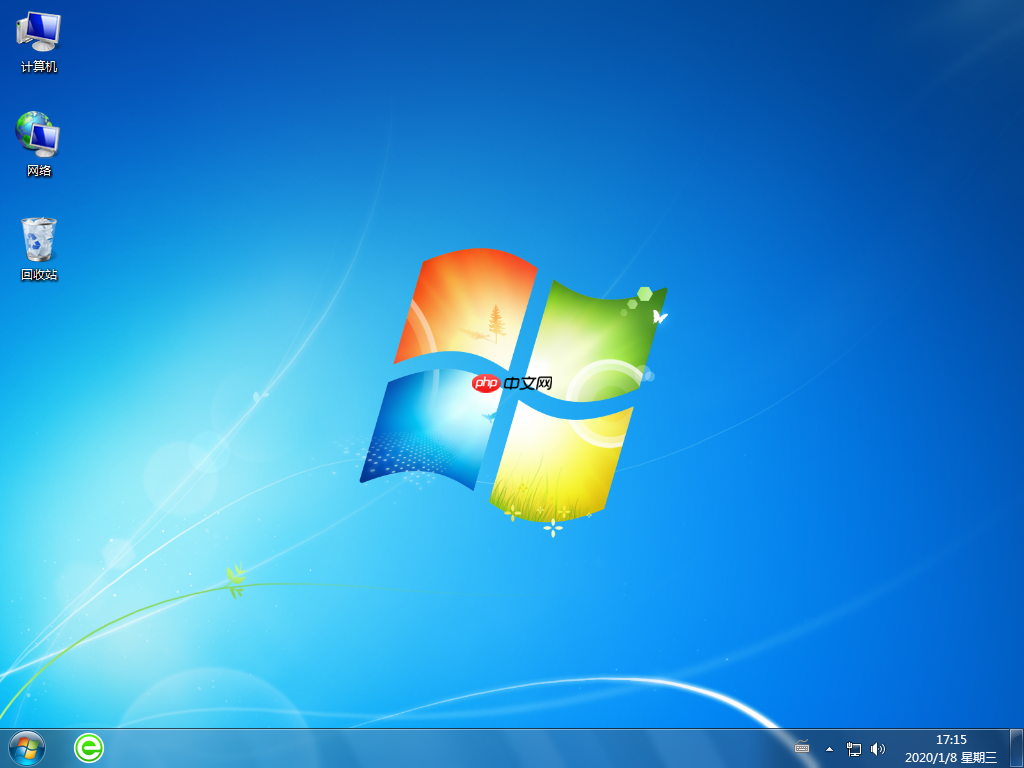
以上就是关于如何利用win10镜像环境重装为win7系统的详细教程分享。文中介绍的两种方法均无需光驱或U盘参与,尤其推荐第一种——使用一键重装工具,操作简便快捷,非常适合对电脑不了解的用户,哪怕是零基础的小白女性也能轻松搞定系统更换。